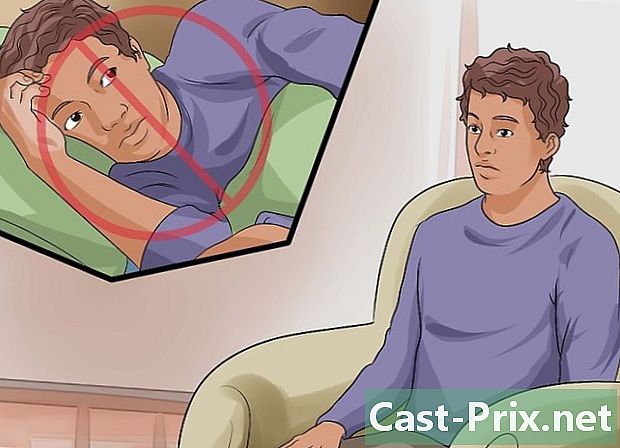Hoe een Word-document in het rood te markeren
Schrijver:
Randy Alexander
Datum Van Creatie:
27 April 2021
Updatedatum:
1 Juli- 2024
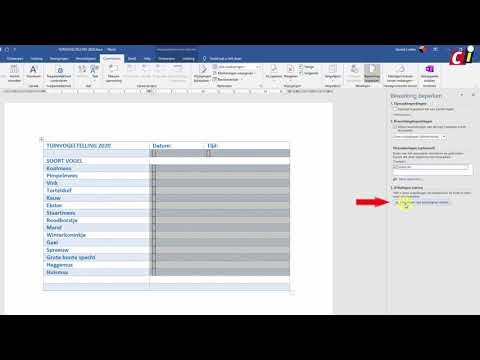
Inhoud
In dit artikel: De optie Wijzigingen bijhouden gebruiken Markeer handmatig handmatig verwijzingen
Markeren in rood is een vorm van bewerken die rode inkt gebruikt om het verwijderen of toevoegen van e in Microsoft Word aan te geven. Dit is mogelijk met de ingebouwde functie Wijzigingen bijhouden of door de lettertypekleur handmatig te wijzigen en de functie te gebruiken verjaard. Wijzigingen bijhouden is geweldig voor het bewerken en annoteren van lange documenten, terwijl handmatig markeren het beste is voor kortere documenten en papieren die worden uitgewisseld tussen verschillende versies van Word.
stadia
Methode 1 Gebruik de optie Wijzigingen bijhouden
-
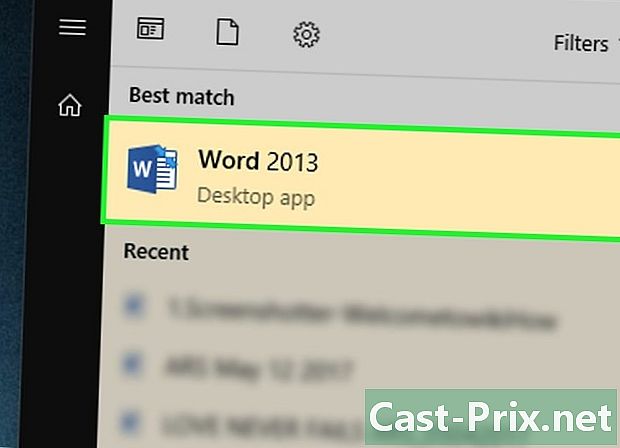
Open het document dat u wilt bewerken. -
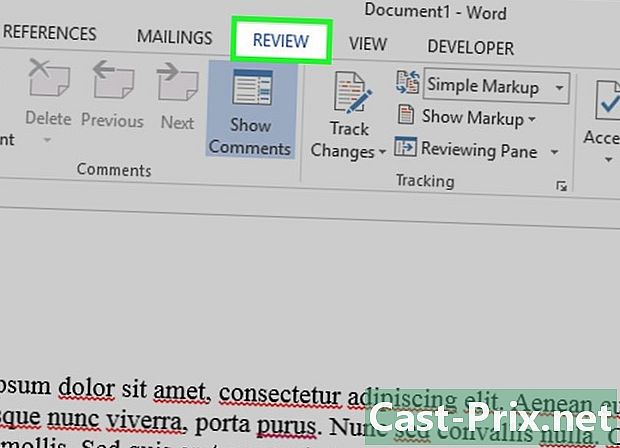
Ga naar het tabblad herziening. Klik in de werkbalk boven aan het scherm op het tabblad herziening die de verificatie- en modificatietools bevat, waarvan de functie Wijzigingen bijhouden. -
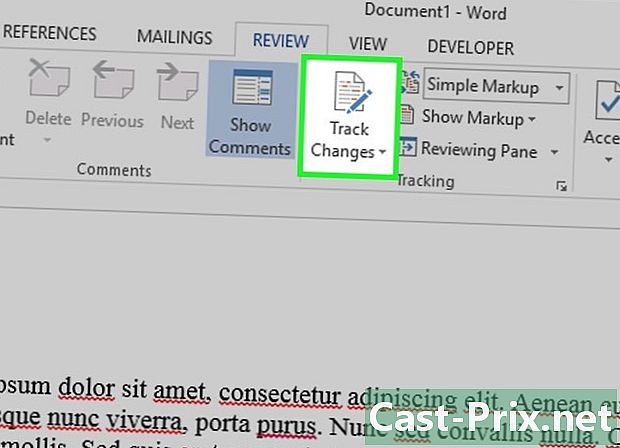
Klik op Wijzigingen bijhouden. De functie Wijzigingen bijhouden plaats een rode lijn op de gewijzigde inhoud. Het toont ook in het rood de nieuwe e.- U kunt trackwijzigingen ook vanuit elk tabblad inschakelen door op te drukken controle + ⇧ Shift + E.
-
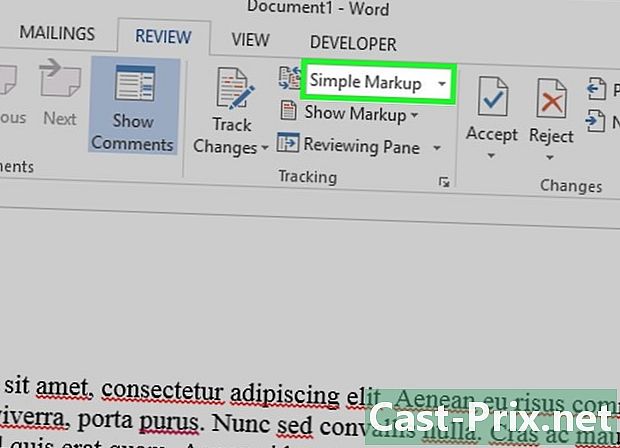
Open het menu naast de knop Wijzigingen bijhouden. Met dit menu kunt u de opties voor het bijhouden van wijzigingen wijzigen. -

kiezen finale. Deze optie geeft in rood de toegevoegde of vervangen e weer. Het voegt ook opmerkingen toe over de actie die aan de rechterkant van het document is ondernomen (bijv ingevoegd of verwijderde).- De andere beschikbare opties zijn Finale: merken weergeven die rode lijnen naast de gewijzigde e-lijnen weergeeft, maar niet specifiek weergeeft wat is veranderd, Origineel: showmerken die geen wijzigingen toont en origineel die een regel weergeeft op de verwijderde e, maar de nieuwe e niet.
- in Finale: merken weergeven, kunt u op de rode lijnen naast de gewijzigde e-lijnen klikken om de aangebrachte wijzigingen weer te geven (zoals in finale ).
-
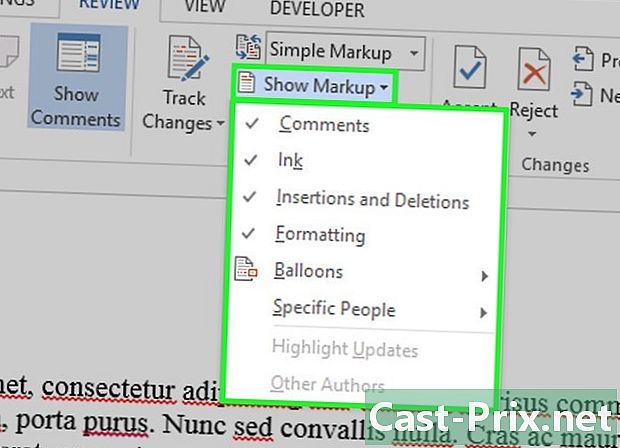
Open het menu Toon merken. Met dit menu kunt u de elementen selecteren voor het bijhouden van de weer te geven wijzigingen. Klik op elke optie om in of uit te schakelen (uit te schakelen).- kiezen opmerkingen om de opmerkingen van de corrector in de marge weer te geven.
- kiezen Handgeschreven annotaties om de handgeschreven annotaties van de corrector weer te geven.
- kiezen Invoegingen en verwijderingen om de ingevoegde en verwijderde e weer te geven.
- kiezen formatteren om opmaakwijzigingen weer te geven (zoals dubbele spaties of veranderende marges)
-

Voeg een reactie toe. Markeer e en klik vervolgens op Nieuwe reactie in de sectie opmerkingen van de werkbalk. Met deze functie kunt u commentaar geven op de gemarkeerde e en uw commentaar weergeven in het rechterdeel van het document. -
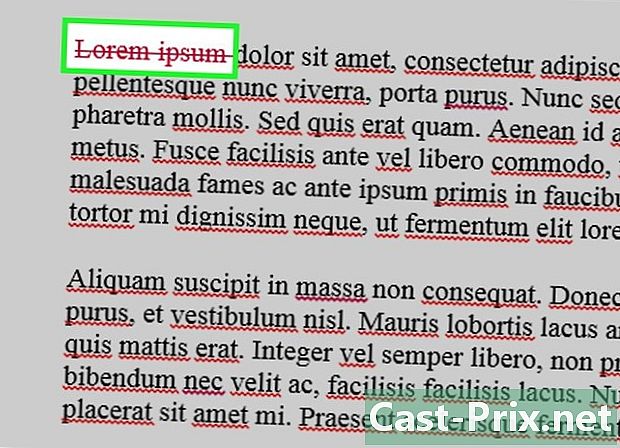
Bewerk het document. Wanneer u een teken verwijdert of toevoegt, plaatst Microsoft Word een rode lijn naast de e die is gewijzigd. -
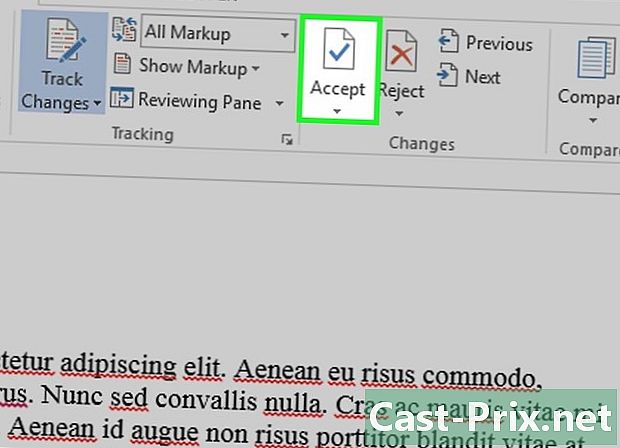
Klik op Accepteren om uw wijzigingen op te slaan. Uw document is succesvol rood gemarkeerd! Klik op Accepteren om rode lijnen en andere opmaakindicatoren te verbergen.
Methode 2 Markeer handmatig in rood
-
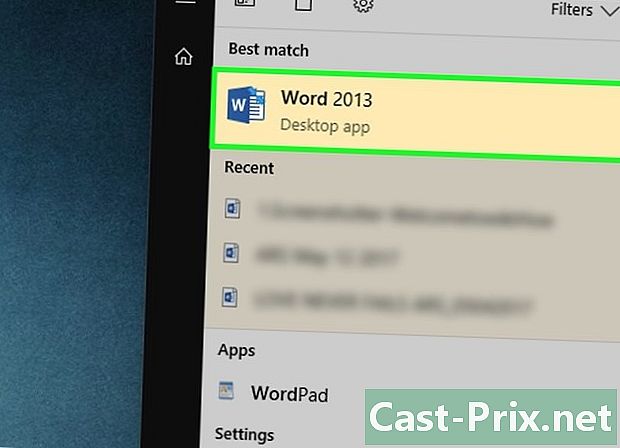
Open het document dat u wilt bewerken. Als u een document in een verouderde versie van Word bewerkt of meer controle over de weergegeven wijzigingen wilt hebben, kunt u dit het beste handmatig rood markeren. Deze optie is compatibel met alle versies van Word. -
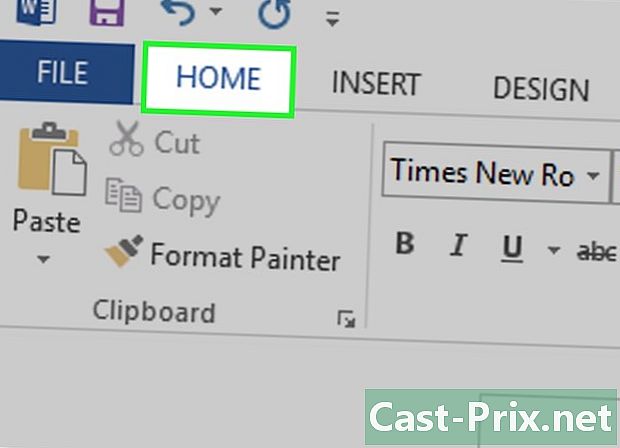
Ga naar het tabblad ontvangst. Dit tabblad bevat verschillende hulpmiddelen om de e vet, cursief of onderstreept te zetten. Het staat in de blauwe werkbalk boven aan het scherm. -
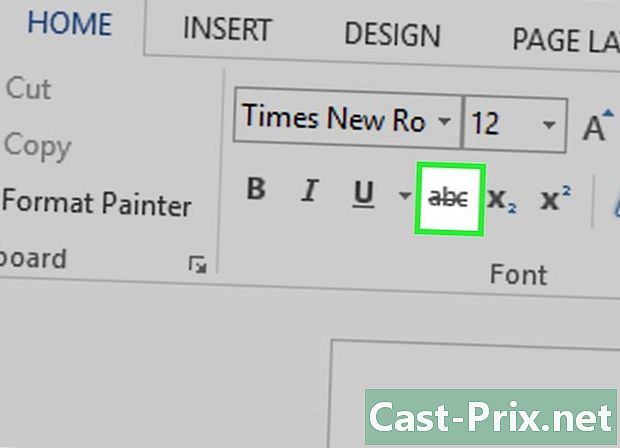
Zoek naar de knop verjaard. Deze knop bevindt zich rechts van de optie Onderstreept en kunt u de ongewenste e blokkeren. -
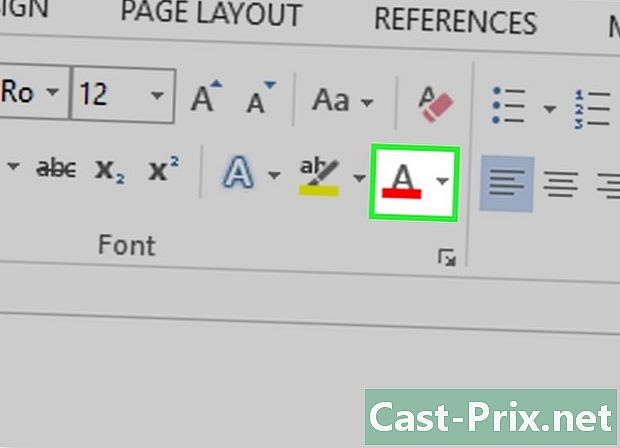
Selecteer de optie Letterkleur. de optie Letterkleur ziet eruit als een hoofdletter A op een gekleurde balk (meestal zwart). Hiermee kunt u uw nieuwe e in een andere kleur beschrijven.- U kunt de kleur van het lettertype wijzigen door op de balk onder "A" te klikken en vervolgens een nieuwe kleur in het vervolgkeuzemenu te kiezen.
-
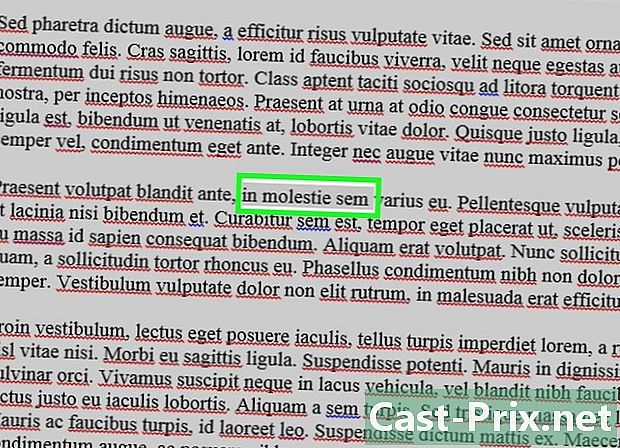
Markeer een gedeelte van e. Klik en sleep de muiscursor over het ongewenste e-gedeelte. Wanneer de e is gemarkeerd, kan elk gereedschap deze wijzigen (bijvoorbeeld de knop Letterkleur verandert de kleur van de gemarkeerde e in die van de balk onder de "A"). -

Klik op de knop verjaard. Met deze knop kunt u een lijn door de gemarkeerde e plaatsen. Dit geeft de aanbevolen verwijdering van doorgehaalde inhoud aan. -

Voeg een spatie in na het woord doorhalen. Je moet ervoor zorgen dat er een spatie is tussen het woord doorhalen en het volgende. Anders wordt de e die u typt ook automatisch geblokkeerd. -

Plaats uw cursor achter de spatie die de gekruiste balk volgt. Als u de doorstreping opnieuw typt, doet u dit in een andere kleur dan de standaard e. -

Klik op Letterkleur. Als uw nieuwe e dezelfde kleur heeft als de rest van het document, geeft u deze een kleur waarmee u deze gemakkelijk kunt onderscheiden (bijvoorbeeld rood of oranje). Dit wordt je kleurbewerking. -
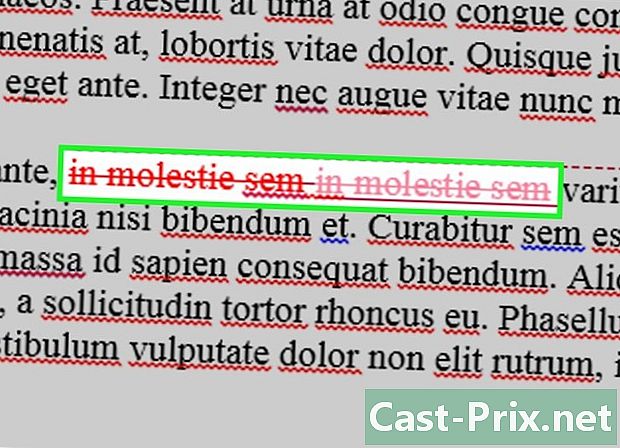
Voeg uw nieuwe e toe. De regel door de vorige in combinatie met uw nieuwe rode inhoud geeft duidelijk aan wat is verwijderd en wat is toegevoegd om het te vervangen. -
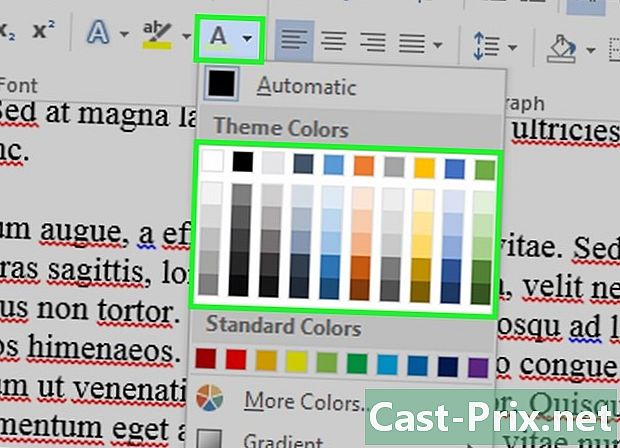
Zorg ervoor dat de nieuwe e in de kleurbewerking staat. U moet duidelijk onderscheid maken tussen de e die u zojuist aan het document hebt toegevoegd.- Als u bijvoorbeeld een puntkomma aan een lange zin toevoegt, gebruikt u uw kleurbewerking.
-

Herhaal stappen 5 tot 11. Herhaal al deze stappen totdat uw document volledig is gewijzigd. -

pers controle + S. Alle wijzigingen die in het document zijn aangebracht, worden opgeslagen!- U kunt ook op klikken file links bovenaan het scherm en selecteer Opnemen.